34/Configuraciones de elección
Nota: Pendiente de Traducir. ¡Anímese a traducir esta página!. ( y otras páginas pendientes)
| Existe documentación diferente para varias versiones de Moodle: Esta págnia era para Moodle 3.4. La página más actualizada está en Configuraciones de elección |
Notas del traductor: En el Español de México el módulo choice se tradujo como Módulo de elección en lugar de consulta como aparece en el Español internacional, para evitar confusiones con otros módulos (como el Bloque consulta que es opcional para Moodle 1.9).
Configuraciones de administración de elección
- Al Activar la edición, elija el enlace para "Añadir una actividad o recurso" (o, si no estuviera presente, use el menú deplegable para "Añadir una actividad") la opción llamada Elección. Para ver todas las configuraciones expandidas, elija "Expandir todo" en la esquina superior derecha.
General
Nombre de elección
Un nombre breve de la elección (por ejemplo: "Color favorito"). Esto se mostrará en la página principal del curso.
Descripción
Escriba aquí la descripción de la actividad de elección. Elija "Mostrar herramientas para edición " para mostrar el editor de texto enriquecido y arrastre y suelte la esquina inferior derecha de la caja de texto para expanderla. Esta parte debe contener la pregunta que Usted quiere que respondan sus estudiantes. Un ejemplo del texto de una elección podría ser "¿Cual es su color favorito?" También hay una opción para mostrar la descripción de la elección en la página del curso, debajo del enlace hacia la actividad.
Modo de visualización para las opciones
- Elija "horizontalmente" si Usted solamente tiene como máximo tres o cuatro selecciones, elija "verticalmente si tiene un número grande de selecciones.
Opciones
Moodle 2.5:
En Moodle 2.8 y superiores el aspecto es ligeramente diferente:
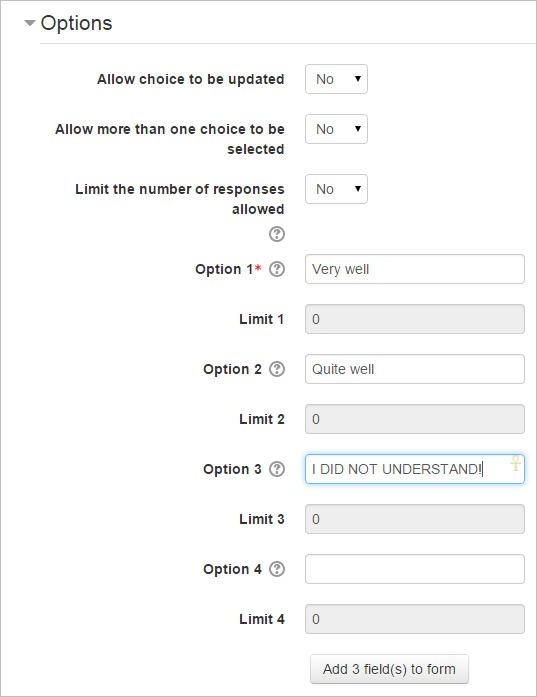
|
Permitir que se actualice la elección
Si esto se configura a "Si", los estudiantes pueden cambiar de opinión después de haber votado. Si se configura a "No", los estudiantes no pueden cambiar su elección.
Permitir que se seleccione más de una opción
¡Nueva característica
en Moodle 2.8!
Si esto se configura a 'Si' entonces los usuarios pueden seleccionar más de una opción. Las casillas de selección se muestran de forma diferente según esto esté configurado a 'Si' o 'No':
Limitar el número de respuestas
- El habilitar esta opción le permite a Usted limitar el número de participantes que pueden seleccionar cada selección particular. Cuando dicho número se haya alcanzado, nadie más podrá seleccionar dicha selección.
Advertencia!! Si de forma no-intencional Usted activa esta casilla pero no le añadió un número, entonces sus estudiantes no podrán seleccionar ninguna de las elecciones y se confundirán :(
Opción
- Especifique aquí las opciones que los participantes tienen para elegir. Se volverán botones de selección una vez que se guarde la elección.
- Usted puede dejar las otras opciones vacías o puede elegir "Añadirle 3 campos al formato" para añadir más opciones.
- Si están deshabilitados los Límites, entonces cualquier número de participantes pueden seleccionar cualesquiera de las opciones.
Disponibilidad
(Estas configuraciones están colapsadas por defecto)
Disponibilidad
(Estas configuraciones están colapsadas por defecto)
Restringir las respuestas
- Si Usted activa esta casilla, Usted puede configurar fechas de apertura y cierre para su elección.
- Si la deja como estaba, los estudiantes pueden responder en cualquier fecha.
Mostrar vista previa
¡Nueva característica
en Moodle 2.9!
El activar esta casilla significa que los estudiantes pueden ver las opciones antes del momento en el que podrán hacer su selección.
Resultados
(Estas configuraciones están colapsadas por defecto)
Publicar resultados
- Esto determina si es que (y el cuando) los estudiantes podrán ver los resultados de la actividad de elección. ellos pueden:
- nunca ver los resultados de la elección
- ver los resultados solamente después de que ellos mismos hayan dado su respuesta
- ver los resultados solamente después de la fecha de cierre de la elección
- ver siempre (en cualquier momento) los resultados
Privacidad de resultados
- Si arriba se eligió "Publicar", entonces este menú desplegable está desbloqueado. Usted puede decidir si es que desea mostrar los nombres de los estudiantes o solamente el número de losq que respondieron, pero sin los nombres..
Mostrar columna para no-respondidos
- If set to "Yes", this will display a column showing how many participants have not answered the choice activity yet. If set to "No", the results will only include the participants who have already voted.
Configuraciones comunes del módulo
These settings are collapsed by default. See Configuraciones comunes del módulofor more information.
Restringir acceso / Finalización de actividad
(These settings are collapsed by default)
These settings are visible if Actividades condicionales and Finalización de actividad have been enabled in the site and the course.






